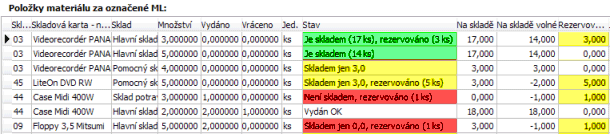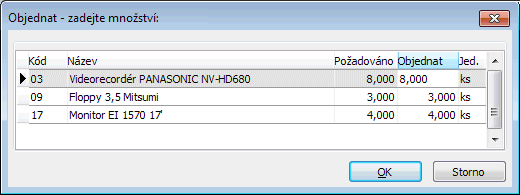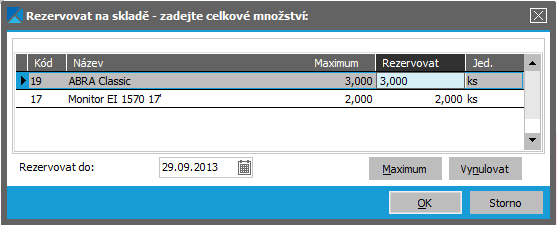Výdaj materiálu a kooperácií - záložka Nevyskladnené Montážne listy
Záložka slúži na rýchle vydanie materiálu zo skladu na ML a to i na viacerých ML naraz. Obsahuje:
- Obmedzovací panel
- Zoznam montážnych listov
- Zoznam položiek materiálu za označené ML
- Funkcie k tejto záložke
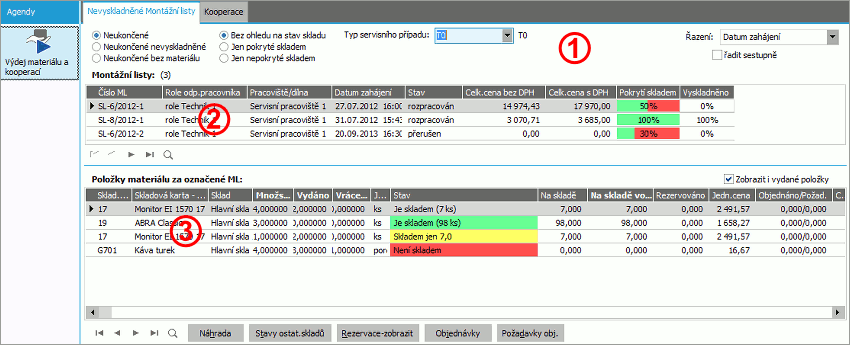
Príklad vzhľadu výdaja materiálu. 1 - Obmedzovací panel, 2 - Zoznam montážnych listov, 3 - Zoznam položiek materiálu za označené ML
V zozname montážnych listov je možné zobraziť všetky ML alebo si ich zobrazenie obmedziť len na niektoré.
Tu síce nejde o číselník, ale o "pohľad" do dokladovej agendy, tzn. o obmedzenie záznamov z dokladovej agendy, avšak vzhľadovo ide o variant obmedzovacieho panela v číselníkoch (tzn. nie o výber z definícií obmedzení nadefinovaných v agende Montážne listy).
-
Obmedzenie podľa vyskladnenia materiálu
- Obmedzenie podľa pokrytia skladom
- Radenie
Ďalej je možné si nastaviť spôsob radenia. Na to slúži skrytý zoznam Radenie a predvoľba radiť zostupne v ďalšej časti obmedzovacieho panela (lišty).
Tu vďaka špeciálnemu charakteru agendy je radenie riešené týmto spôsobom a nie sú k dispozícii iné možnosti (napr. kliknutím na hlavičku stĺpca) ako v inej časti systému (viď Triedenie v zoznamoch).
Ide o prvok needitovateľný zoznam, v ktorom je zobrazený zoznam ML, ktoré spĺňajú podmienky zadané v obmedzovacom paneli a na ktorých ešte zostáva nejaký nevydaný materiál.
Pre každý záznam sú uvedené základné údaje o ňom. Význam jednotlivých tu zobrazených položiek vyplýva z ich názvu alebo z ich popisu v agende Montážne listy. Tu popíšeme iba nasledujúce položky:
| Názov | Popis |
|---|---|
| Pokrytie skladom |
Ide o percentný stĺpec. Zobrazuje percentný údaj v grafickej forme o pokrytí daného ML skladom (koľko percent materiálu z požadovaných materiálov je pokryté skladom). |
| Vyskladnené |
Ide o percentný stĺpec. Zobrazuje percentný údaj v grafickej forme o stave vyskladnenia materiálu pre daný ML (koľko percent požadovaných materiálov už bolo pre daný ML vyskladnené). |
Okrem výrobcom dodávaných stĺpcov si môžete nadefinovať vlastné podľa potreby, viď definovateľné stĺpce.
V dolnej časti záložky je k dispozícii lišta navigátora:

Navigátor v tejto subzáložke
Navigátor v tejto záložke obsahuje tlačidlá:
- Na pohyb kurzora po riadkoch (na začiatok, predchádzajúci riadok, ďalší riadok, na koniec) dokladu, zmene ich poradia a hľadanie hodnoty v zozname.
Zoznam položiek materiálu za označené ML
Ide o prvok needitovateľný zoznam, v ktorom sú súhrnne zobrazené položky materiálu z aktuálneho ML zoznamu ML v sekcii Montážne listy alebo z označených ML, ak je nejaký označený. Pre každý záznam sú uvedené základné údaje o ňom. Význam jednotlivých tu zobrazených položiek vyplýva z ich názvu alebo z ich popisu v agende Montážne listy.
Položky materiálu jsou graficky zvýrazněny a to:
- farbou podľa stavu pokrytia skladom
- farbou v prípade existujúcich rezervácií
Obsiahnuté položky:
| Názov | Popis |
|---|---|
| Skladová karta (kód, názov) | Identifikácia sklad. karty požadovaného materiálu. Přebírá se z ML z položky Skladová karta StoreCard_ID pro typ řádku Materiál. |
| Sklad | Identifikácia skladu pre výdaj požadovaného materiálu. Přebírá se z ML z položky Sklad Store_ID pro typ řádku Materiál. |
| Množstvo | Požadované množstvo materiálu. Přebírá se z ML z položky Množství Quantity pro typ řádku Materiál. |
| Vydané |
Množstvo, ktoré už bolo na daný ML vyskladnené funkciou Vydať zo skladu. Tzn. existuje na neho výdajka materiálu (dodací list (DL)) pripojená k danému ML. Existujúce výdajky materiálu (dodacie listy (DL)) pripojené k danému ML si je možné zobraziť napr. v agende Montážne listy v subzáložke Materiál. |
| Vrátené |
Množstvo, ktoré bolo na daný ML vyskladnené a následne vrátené funkciou Vrátiť materiál v agende Montážne listy v subzáložke Materiál. Tzn. existuje na neho vratka materiálu (VR) pripojená k danému ML. Existujúce vratky materiálu (VR) pripojené k danému ML si je možné zobraziť napr. v agende Montážne listy v subzáložke Materiál. |
| Jed. | Jednotka sklad. karty požadovaného materiálu. Preberá sa z ML. |
| Jedn. cena | |
| Stav |
Informácia o tom, koľko je pre daný ML k dispozícii a koľko je príp. i pre neho rezervované. Pro přehlednost je položka Stav graficky zvýrazněna a to:
Majme označené ML tak, že zoznam položiek materiálu bude nasledujúci:
Príklad zobrazenia zoznamu položiek pre výdaj z označených ML Výklad k položke Stav z obrázka:
Viac k prioritám, k pravidlám čerpania rezervácií a zohľadňovania priorít pri vyskladňovaní vrátane množstva príkladov, viď Vecný obsah - rezervácie - čerpanie rezervácií - zohľadňovanie priority rezervácií. |
| Na sklade |
Zobrazuje celkové množstvo na sklade, z ktorého má byť materiál vydaný, viď vyššie položka Sklad. Zodpovedá položke Počet na príslušnej čiastkovej skladovej karte. |
| Na sklade voľné |
Koľko je na danom sklade voľného. Tzn. Počet na danom sklade mínus počet, ktorý je na danom sklade aktuálne rezervovaný (tzn. zobrazuje hodnotu z predchádzajúceho stĺpca "Na sklade" zníženou o všetky rezervácie pre túto skladovú kartu). Nemusí ísť len o rezervácie z modulu Servis, ale môžu to byť aj rezervácie z iných častí systému. |
| Rezervované |
Množstvo aktuálne rezervované práve pre daný ML. Rezervácia sa vykonáva funkciou Zarezervovať. Tu sa zobrazujú aktuálne platné rezervácie, tzn. obsah položky zodpovedá položke Aktuálne rezervované v pohyboch rezervácií. Pro přehlednost je položka Stav graficky zvýrazněna a to:
Ak je nejaká rezervácia zadaná, systém na ňu bude v každom prípade brať ohľad a uprednostní ju pred vyskladnením bez rezervácie (samozrejme, ak je platná k dátumu vyskladnenia). Konkrétny spôsob obstarávania rezervácií medzi sebou potom ešte závisí od priority a nastavenia parametra Pri čerpaní brať ohľad na rezervácie s rovnakou prioritou. Viac viď Vecný obsah - rezervácie skladových položiek. |
| Objednané/Požad. |
Zobrazuje informáciu o celkovom objednanom množstve:
|
| Celkom cena bez DPH | |
| Celkom cena s DPH | |
| Sériové čís./šarža |
Okrem výrobcom dodávaných stĺpcov si môžete nadefinovať vlastné podľa potreby, viď definovateľné stĺpce.
V dolnej časti záložky je k dispozícii lišta navigátora:
Navigátor v tejto subzáložke
Navigátor v tejto záložke obsahuje tlačidlá:
- Na pohyb kurzora po riadkoch (na začiatok, predchádzajúci riadok, ďalší riadok, na koniec) dokladu a hľadanie hodnoty v zozname.
- Náhrada -
Umožní provést náhradu požadované skladové karty jinou. Vykonaná náhrada sa premietne do ML. Využijete napr. pokiaľ požadovaná sklad. karta nie je aktuálne skladom. Funkcia vyvolá Sprievodcu výdajom materiálu z jednotlivých skladov:
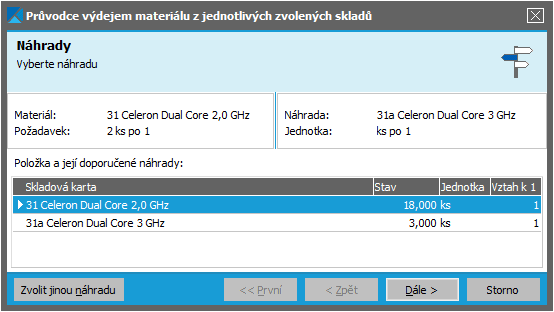
Prvý krok vyvolaného sprievodcu
V jeho prvom kroku je zobrazená sklad. karta, ku ktorej ste funkciu vyvolali, a ďalej zoznam jej náhrad zadaných v jej záložke Náhrady. Z nich môžete požadovanú vybrať. Pokiaľ sklad. karta nemá zadané náhrady alebo pokiaľ žiadna zo zadaných náhrad nie je použiteľná (napr. tiež nie je skladom), môžete pomocou tlačidla Zvoliť inú náhradu vyvolať číselník skladových kariet a z neho vybrať ľubovoľnú inú sklad. kartu (ako dočasnú momentálnu náhradu - vybraná karta sa nijako nepremietne do záložky Náhrady).
Po stlačení tlačidla Ďalej vyberiete v ďalšom kroku sprievodcu sklad, z ktorého sa má vybraná náhrada vyskladniť a v poslednom kroku zadáte požadované množstvo (predvypĺňa sa rovnaké, ako pri pôvodne požadovanej sklad. karte). Po stlačení tlačidla Dokončiť dôjde k nahradeniu pôvodnej skladovej karty v riadku ML vybranou náhradou.
- Stavy ostat. skladov - Zobrazí počty na ostatných skladoch, na ktorých existuje čiastková skladová karta pre skladovú položku materiálu z aktuálneho riadka (na ktorom stojí kurzor) v Zozname položiek materiálu za označené ML a umožní automaticky vystaviť prevodky medzi skladmi. Funkcia vyvolá modálne dialógové okno, kde zobrazí informácie o množstve na zvyšných skladoch, ako je sklad z aktuálneho riadka:
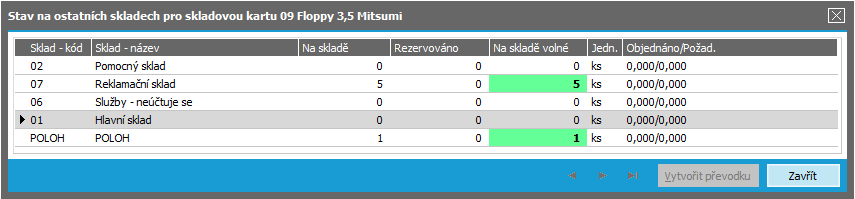
Príklad dialógového okna zobrazujúceho stav na ostatných skladoch. Voľné položky na sklade sú farebne zvýraznené.
Význam položiek je zrejmý z ich názvu alebo z popisu vyššie. Pomocou funkčného tlačidla Vytvoriť prevodku môžete priamo odtiaľto previesť prevod zo skladu, na ktorom stojí kurzor, do skladu, pre ktorý je požadovaný materiál pre ML. Ide o jednu z možností vystavenia novej PRV a novej PRP. Funkcia vyvolá agendu Prevodky výdaj, otvorí ju "cez" agendu Výdaj materiálu a kooperácií, a rovno prejde do zadania nového dokladu.
Pozor, v tomto prípade sa agenda dokladu vyvoláva priamo v špeciálnom režime zadania nového záznamu, kedy je zobrazená bez hlavných záložiek a umožňuje len pridanie nového dokladu. Vybrané údaje sú predvyplnené podľa predchádzajúceho kroku (položky, počty). Po uložení nového záznamu (príp. stornovaní zadania nového dokladu) sa takto otvorená agenda automaticky zatvorí a systém sa vráti späť do miesta, odkiaľ bol sprievodca vyvolaný.
Ide o podobnú situáciu, ako keď používate Zástupcu typu "Jeden nový".
Pre predvyplnenie radov prevodiek sa použijú rady nastavené v definícii príslušného typu servisného prípadu.
- Rezervace-zobrazit -
Zobrazí existující aktuálně platné rezervace na materiál z aktuálního řádku (na němž stojí kurzor) v Seznamu položek materiálu za označené ML. Funkcia vyvolá agendu Pohyby rezervácií a otvorí ju "cez" agendu Výdaje materiálu a kooperácií. Sú tu k dispozícii všetky funkcie agendy pohybov rezervácií. Takto odtiaľ vyvolaná agenda pohybov sa otvorí priamo s prednastaveným obmedzením, tzv. červeným obmedzením, a to podľa aktuálne platnej (dynamickej) rezervácie vystavenej na skladovú položku a sklad z aktuálneho riadka zoznamu požadovaného materiálu. Toto červené obmedzenie môžete v záložke Obmedzenie štandardne zrušiť (vyčistiť) a získať záznamy podľa ľubovoľného iného obmedzenia, prípadne úplne bez obmedzenia (a mať tak k dispozícii zoznam všetkých existujúcich rezervácií a pod.).
- Objednávky - Zobrazí existujúce doposiaľ neprijaté objednávky vydané a materiál z aktuálneho riadka (na ktorom stojí kurzor) v Zozname položiek materiálu za označené ML. Funkcia vyvolá agendu Pohyby na objednávkach vydaných a otvorí ju "cez" agendu Výdaje materiálu a kooperácií. Tu sú k dispozícii všetky funkcie agendy pohybov objednávok. Takto odtiaľ vyvolaná agenda pohybov sa otvorí priamo s prednastaveným obmedzením, tzv. červeným obmedzením, a to podľa riadkov doposiaľ neprijatých objednávok vydaných vystavených na skladovú položku a sklad z aktuálneho riadka zoznamu požadovaného materiálu. Toto červené obmedzenie môžete v záložke Obmedzenie štandardne zrušiť (vyčistiť) a získať záznamy podľa ľubovoľného iného obmedzenia, prípadne úplne bez obmedzenia (a mať tak k dispozícii zoznam všetkých existujúcich pohybov z objednávok).
- Požiadavky obj. - Zobrazí existujúce požiadavky na objednávky vydané na materiál z aktuálneho riadka (na ktorom stojí kurzor) v Zozname položiek materiálu za označené ML. Funkcia vyvolá agendu Požiadavky na objednávky vydané a otvorí ju "cez" agendu Výdaje materiálu a kooperácií. Sú tu k dispozícii všetky funkcie agendy požiadaviek. Takto odtiaľ vyvolaná agenda požiadaviek sa otvorí priamo s prednastaveným obmedzením, tzv. červeným obmedzením, a to podľa požiadaviek vystavených na skladovú položku a sklad z aktuálneho riadka zoznamu požadovaného materiálu. Toto červené obmedzenie môžete v záložke Obmedzenie štandardne zrušiť (vyčistiť) a získať záznamy podľa ľubovoľného iného obmedzenia, prípadne úplne bez obmedzenia (a mať tak k dispozícii zoznam všetkých existujúcich požiadaviek).
Funkcie k tejto záložke:
Klasický editačný režim s ukladaním vykonaných zmien, ako bol popísaný v kap. editácia záznamov v knihách v tejto záložke neprebieha, teda štandardné funkcie pre režim editácie v knihách sa tu neponúkajú. Pridávanie a odoberanie pripojených dokladov prebieha spôsobom priamej editácie prostredníctvom funkcií uvedených ďalej.
| Názov | Kl. | Doplňujúci popis: | ||||||||||||
|---|---|---|---|---|---|---|---|---|---|---|---|---|---|---|
| Vytvoriť správu |
ctrl+M |
|||||||||||||
| Občerstviť |
F11 |
Umožňuje štandardné občerstvenie zoznamu dokladov tejto záložky. | ||||||||||||
| Zobraziť ML |
F3 |
Zobrazí detail aktuálneho montážneho listu zo Zoznamu montážnych listov. Funkcia vyvolá agendu Montážne listy a otvorí ju "cez" agendu Výdaje materiálu a kooperácií. Tu sú k dispozícii všetky funkcie agendy Montážnych listov. Takto odtiaľ vyvolaná agenda Montážnych listov sa otvorí priamo s prednastaveným obmedzením, tzv. červeným obmedzením, a to podľa aktuálneho ML. Toto červené obmedzenie však môžete v záložke Obmedzenie štandardne zrušiť (vyčistiť) a získať záznamy podľa ľubovoľného iného obmedzenia, prípadne úplne bez obmedzenia (a mať tak k dispozícii zoznam všetkých existujúcich ML a pod.). Otvorí sa priamo na záložke Detail. |
||||||||||||
| Vydať zo skladu |
F9 |
Na základe vybraných ML umožní vykonať výdaj materiálu. Po vyvolaní funkcie sa zobrazí dialógové okno so zoznamom požadovaného doposiaľ nevydaného materiálu z aktuálneho ML alebo z označených ML, ak je nejaký označený. Tu ešte môžete upresniť, aký počet si prajete vydať. Následne sa vytvorí príslušný expedičný doklad, tzn. dodací list (DL) resp. prevodka výdaj (PRV) (viď vecný obsah, základné pojmy - Servis - Montážne listy (ML), tu viď Možnosti vykonania výdaja materiálu). Ide o jednu z možnosti vystavenia nového DL resp. o jednu z možností vystavenia novej PRV a novej PRP. Takto vytvorené expedičné doklady si pamätajú väzbu na zdrojový ML a okrem toho, že sú k dispozícii vo svojich agendách, sú k dispozícii v subzáložke Materiál daného ML. |
||||||||||||
| Označiť všetko (ML) | - |
Jedna z možností vyvolania hromadného označovania záznamov, podrobný popis označovania viď kap. - Označovanie v needitovateľných zoznamoch. Toto označenie sa vzťahuje k montážnym listom zo Zoznamu montážnych listov. |
||||||||||||
| Objednať |
F10 |
Umožní priamo odtiaľto objednať materiály požadované na vybraných ML. Ide o funkčné tlačidlo s voľbou: Umožní vystaviť objednávku vydanú na materiály požadované na vybraných ML, tzn. na položky aktuálne zobrazené v Zozname položiek materiálu za označené ML. Ide o jednu z možností vystavenia novej OV. Ak sú v zozname nejaké položky označené, tak funkcia spracuje len označené, inak spracuje všetky. Po vyvolání funkce se zobrazí dialogové okno pro zadání množství:
Príklad dialógového okna na zadanie množstva Ak medzi označenými položkami materiálu z označených ML boli zhodné sklad. karty, tak sú tu sčítané do jedného riadka. V položke Požadované je uvedené množstvo, ktoré je ešte potrebné na vybrané ML vydať (tzn. množstvo na daných ML požadované mínus množstvo už vydané). Do položky Objednať zadajte množstvo, ktoré chcete aktuálne objednať (je možné objednať aj viac). Po stisku OK systém vyvolá agendu Objednávky vydané, otevře ji "přes" agendu Výdej materiálu a kooperací, i když v tomto případě do modálního okna, a rovnou přejde do zadání nového dokladu. Pozor, v tomto prípade sa agenda dokladu vyvoláva priamo v špeciálnom režime zadania nového záznamu, kedy je zobrazená bez hlavných záložiek a umožňuje len pridanie nového dokladu. Vybrané údaje sú predvyplnené podľa predchádzajúceho kroku (položky, počty). Po uložení nového záznamu (príp. stornovaní zadania nového dokladu) sa takto otvorená agenda automaticky zatvorí a systém sa vráti späť do miesta, odkiaľ bol sprievodca vyvolaný. Ide o podobnú situáciu, ako keď používate Zástupcu typu "Jeden nový". Vygenerované OV sú k dispozícii v agende Objednávky vydané Zadať do požiadaviek na objednanie Funkce obdobná předcházející, jen s tím rozdílem, že na požadované materiály vystaví pouze požadavky na objednání. Vygenerované požadavky jsou k dispozici v agendě Požadavky na objednávky vydané. Ide o jednu z možností vystavenia novej požiadavky.
|
||||||||||||
| Prijať na sklad | - |
Umožní priamo odtiaľto vystaviť príjemku na sklad na materiály požadované na vybraných ML, tzn. na položky aktuálne zobrazené v Zozname položiek materiálu za označené ML. Ide o jednu z možností vystavenia novej PR. Ak sú v zozname nejaké položky označené, tak funkcia spracuje len označené, inak spracuje všetky. Po vyvolaní funkcie sa zobrazí dialógové okno na zadanie množstva podobné ako v predchádzajúcej funkcii Objednať, viď vyššie. Ak medzi označenými položkami materiálu z označených ML boli zhodné sklad. karty, tak sú tu sčítané do jedného riadka. V položke Požadované je uvedené množstvo, ktoré je ešte potrebné na vybrané ML vydať (tzn. množstvo na daných ML požadované mínus množstvo už vydané). Do položky Prijať na sklad zadajte množstvo, ktoré chcete aktuálne prijať (je možné prijať aj viac). Po stisku OK systém vyvolá agendu Příjemky, otevře ji do modálního dialogu a rovnou přejde do zadání nového dokladu. Pozor, v tomto prípade sa agenda dokladu vyvoláva priamo v špeciálnom režime zadania nového záznamu, kedy je zobrazená bez hlavných záložiek a umožňuje len pridanie nového dokladu. Vybrané údaje sú predvyplnené podľa predchádzajúceho kroku (položky, počty). Po uložení nového záznamu (príp. stornovaní zadania nového dokladu) sa takto otvorená agenda automaticky zatvorí a systém sa vráti späť do miesta, odkiaľ bol sprievodca vyvolaný. Ide o podobnú situáciu, ako keď používate Zástupcu typu "Jeden nový". Vygenerované OV jsou k dispozici v agendě Příjemky. |
||||||||||||
| Zarezervovať | - |
Slúži na vytváranie, editáciu a rušenie rezervácií na materiál, čo je jedna z možností, ako vytvárať a rušiť rezervácie skladových položiek. Po vyvolaní funkcie sa zobrazí dialógové okno na zadanie rezervácií. Tu sú zobrazené buď všetky skladové položky (ktoré je možné rezervovať) z položiek aktuálne zobrazených v Zozname položiek materiálu alebo len označené (ktoré je možné rezervovať), ak sú v Zozname položiek materiálu nejaké označené.
Obsiahnuté položky:
Dátum počiatku rezervácie Rezervovať od sa vyplní aktuálnym dátumom, Priorita sa nastaví na nulu. V spodnej časti okna sú dostupné funkčné tlačidlá pre rýchle zadanie rezervovaného počtu:
Po stlačení OK bude vzniknutá rezervácia viditeľná o.i. v agende Pohyby rezervácií. Viď tiež Info o rezerváciách. |
||||||||||||
| Označiť všetko (materiál) | - | Jedna z možností vyvolania hromadného označovania záznamov, podrobný popis označovania viď kap. - Označovanie v needitovateľných zoznamoch. Toto označenie sa vzťahuje k položkám materiálu zo Zoznamu položiek materiálu za označené ML. |
Ďalšie špeciálne funkcie:
| Názov | Kl. | Doplňujúci popis: |
|---|---|---|
| Hľadať hodnotu v zozname | ctrl+F |
Funkcia na hľadanie hodnoty v zozname. Je vyvolateľná len vtedy, ak je na danom zozname fókus. Táto funkcia sa neponúka v menu ani na paneli funkčných tlačidiel a ako ju je možné vyvolať, viď popis funkcie. |